VisualBasicで簡単ツール作成
何か目的がないとなかなか「プログラムを作ろう!」と言う気にはならないものですが、いざWindows用のプログラムを作ろうと思ったとき、ちょっとしたツール類(便利プログラム)の作成にはVBがお勧めです。何といっても圧倒的に楽です。
インストールも簡単ですし覚えなければならないお約束が少なく、便利な部品(コンポーネント)が揃ってますのでWindowsで動くプログラムがチョイチョイと作れてしまいます。
VisualStudio2019 Communityの入手方法
Windows用のプログラムを作る標準ツールはVisualStudioです。昔は個人向けに販売する価格設定のエディションがあったのですが、現在はプロ向けだけでアマチュアお断りの価格設定になっています。
とてもとても個人で買える値段ではありません。
が…
個人向けに無償で使えるエディションが配布されています。
なので個人で使用する分には無償で使えます。
販売されている製品版との違いは
・高度な品質管理用にいまや必須となっている解析ツールが使えない。
・大規模開発に絶対必要な構成管理ツールが使えない。
・個人での使用に限定、グループでの開発に使っちゃダメ。
なので個人で使う分には普通に使えます。
Windows10の場合はMicrosoftStoreから "VisualStudio" で検索すれば【詳細はこちら】の案内がでます。
案内される先は「Download Visual Studio2019 for Windows & Mac」のページです。
「無料の開発者ソフトウェアとサービス - Visual Studio」のページを開いて
Visual Studio Communityの【無料ダウンロード】をクリックしてインストールファイルを実行すればVisualStudioがインストールできます。
※VisualStudio 2019 Community の起動にはMicrosoftのアカウントが必要です。
※XBOXとかのゲームやWindows10でMicrosoft Storeのアカウントと共通ですので既に登録している人はそのまま、未だの人はアカウトを作ると良いです。費用はかかりませんし会費とかも発生しません。
VBで作ってみる
典型的なWindowsアプリ(Dialog/SDI Form)は「新しいプロジェクトの作成」を選んだ後の設定画面で↓のように Windowsフォーム アプリケーション(.NET Framework) を選びます。
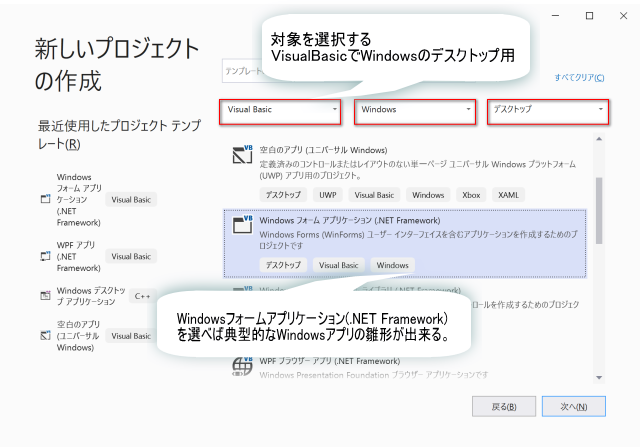
Windows画面(Form)の雛形が表示された状態からプログラミングが始まります。
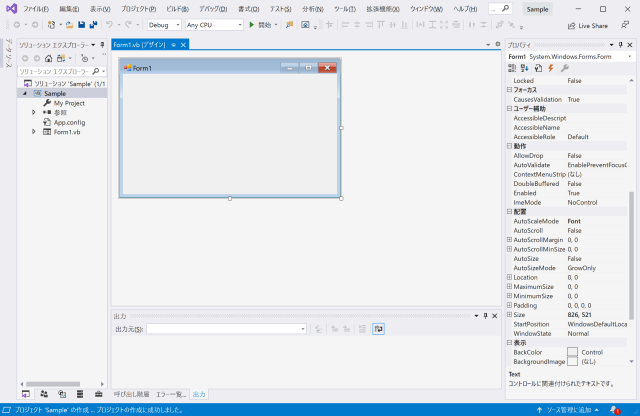
では実際にココからどうすれば良いのか、必要に迫られるとか、明確に「こういうのが欲しい!」がないと理解が進まないかもです。
こんな感じで作ると楽ですよ~な作例を紹介します。
